Innehållsförteckning
På en kunds dator visades följande fel på skärmen när han försökte öppna iTunes efter en automatisk uppdatering av iTunes: "Det här programmet har inte kunnat startas eftersom MSVCR80.dll inte hittades. Om du installerar programmet på nytt kan det lösa problemet". Efter en del efterforskningar upptäckte vi att den enda fungerande lösningen för att lösa felet var att ta bort och sedan installera om allaApple-programvara i datorn. Följande lösning gäller faktiskt också för följande symptom/fel:
- APSDaemon.exe startar inte eftersom MSVCR80.dll inte hittas Kan inte uppdatera eller installera om Apple ITunes-programvaran eftersom du inte har administrativa rättigheter. Din IOS-enhet (iPhone, iPad eller iPod) kan inte identifieras av systemet.
Om du vill lösa felet "Msvcr80.dll is Missing - Not Found" ska du läsa resten av den här artikeln.

Hur du löser "Msvcr80.dll", "APSDaemon.exe" och liknande ITunes-fel.
Steg 1: Avinstallera alla Apple-program från datorn.
Ta först bort all installerad Apple-programvara från datorn. Tänk på att avinstallationsprocessen kommer att bevara ditt iTunes-bibliotek och dina säkerhetskopior av IOS-enheter.
1. Om du vill avinstallera Apple-programvara går du till:
- Windows 8/7/Vista: Start > Kontrollpanelen . Windows XP: Starta > Inställningar > Kontrollpanel
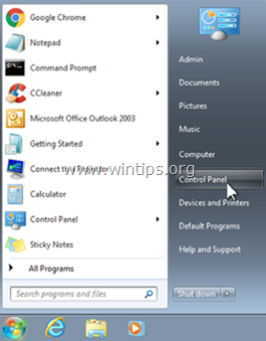
2. Dubbelklicka för att öppna
- Lägg till eller ta bort program om du har Windows XP Program och funktioner om du har Windows 8, 7 eller Vista.

3. I programlistan hittar du och Ta bort (avinstallera) följande program i den ordning som anges och starta sedan om datorn:
- iTunes Uppdatering av Apple-programvara Stöd för Apple mobila enheter iCloud (Om den finns) MobileMe (Om den finns) Bonjour Stöd för Apple-tillämpningar

Steg 2: Ta bort alla Apple-programmappar.
Därefter måste du radera alla Apples programmappar. Det gör du:
1. Öppna Utforskaren och navigera till " C:\Program Files ”.
Obs*: I 64bit OS navigerar du till " C:\Program Files (x86) " mapp.
1a. Under " C:\Program Files" hitta och ta bort dessa mappar:
- Bonjour iPod iTunes
2. Öppna " C:\Program Files\Common Files " mapp
Obs*: I 64bit OS öppnar du denna mapp " C:\Program Files (x86)\Common Files ”.
2a. Leta upp och ta bort följande mapp:
- Apple
Steg 3. Ta bort ogiltiga registerposter med CCleaner.
1. Ladda ner och kör CCleaner.
2. Välj " Register " i den vänstra rutan och klicka på " Skanna efter problem ”.
 .
.
3. När skanningen av registret är klar trycker du på " Rätta valda problem " -knappen.

4a. I nästa fönster väljer du " No ".

4b. Välj sedan " Lösa alla valda problem "

4c. Välj " Stäng " för att återgå till CCleaners huvudfönster.

5. Stäng CCleaner och starta om datorn.
Steg 4. Installera iTunes på din dator igen.
1. Gå till iTunes nedladdningssida och hämta det senaste iTunes installationspaketet.

2. Spara " iTunesSetup " på din dator (t.ex. på ditt skrivbord).

3. När nedladdningen är klar går du till nedladdningsstället och installerar iTunes med administratörsrättigheter, högerklicka på på " iTunes-installation" paketet och välj " Kör som administratör ”.

Ytterligare information om liknande ITunes-problem finns här: Felsökning av problem med iTunes och Windows-uppdateringar.

Andy Davis
En systemadministratörs blogg om Windows





